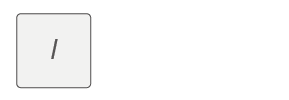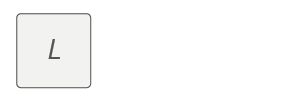Keyboard Shortcuts¶
Shortcuts for Rooms¶
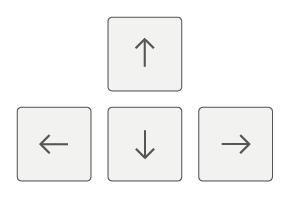
Navigate around the room (the up and down arrows can only be used if the room view is zoomed-in)
Shortcuts for Boards¶
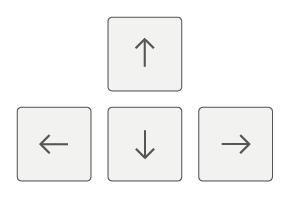
Navigate around the board
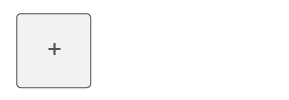
Zoom in
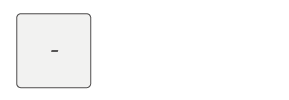
Zoom out
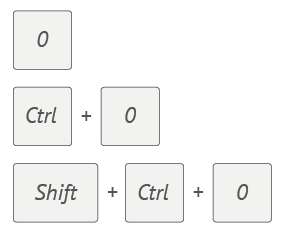
Zoom out completely
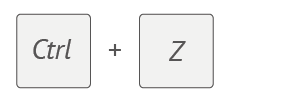
Cancel
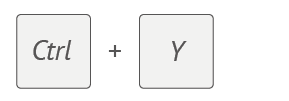
Redo
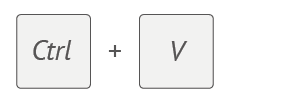
Paste an image
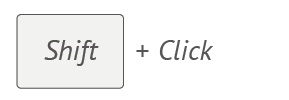
Select one element and any elements stuck on it
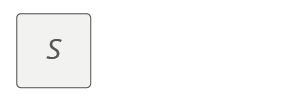
Multiple selection
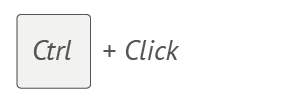
Create a Multiple selection
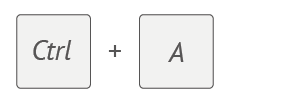
Select all
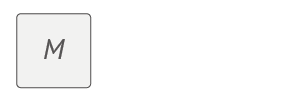
Return to Pan and move mode
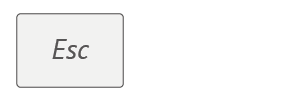
Quit Multiple selection, Ink, Links modes and reselect the Pan and move mode.
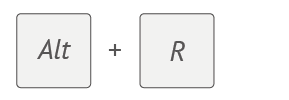
Return to the room view
Shortcuts for Bulk Creation of Notes¶
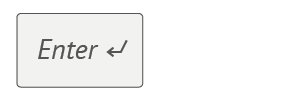
Validate the note and create a new one
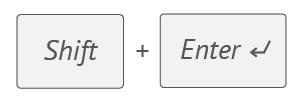
Insert a line break
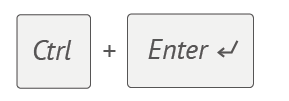
Validate the notes
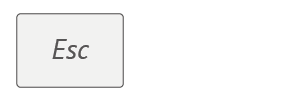
Unfocus the field and / or cancel the editing of a note
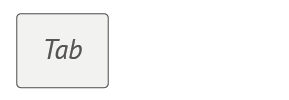
Move to next note
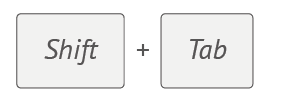
Move to the previous note
Shortcuts for Slideshows¶
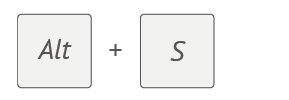
Launch slideshow
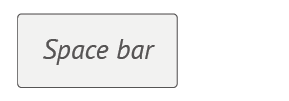
Play / Pause
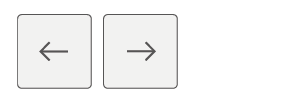
Previous / Next
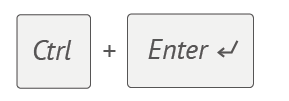
Access a board
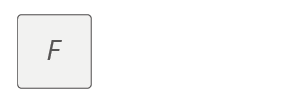
Full-screen mode
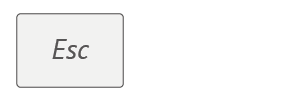
Quit full-screen mode
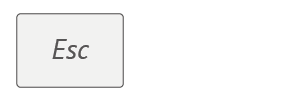
Quit slideshow
Shortcuts for Brainstorming Sessions¶
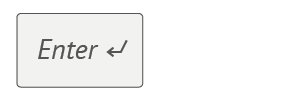
Validate an idea